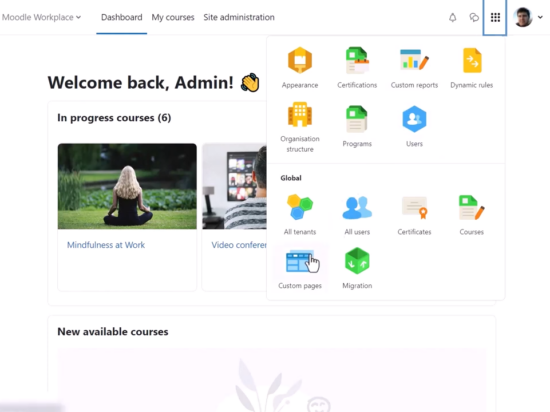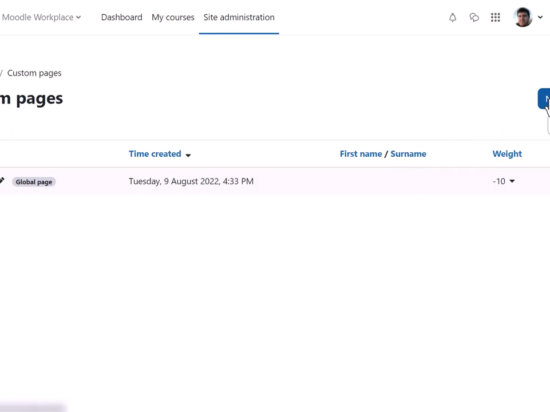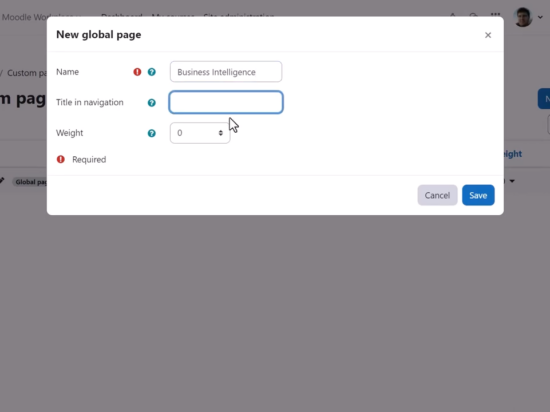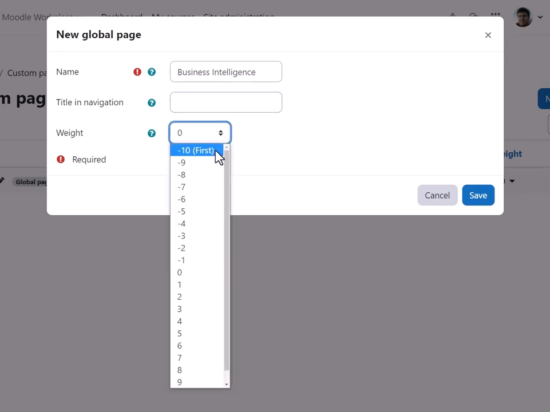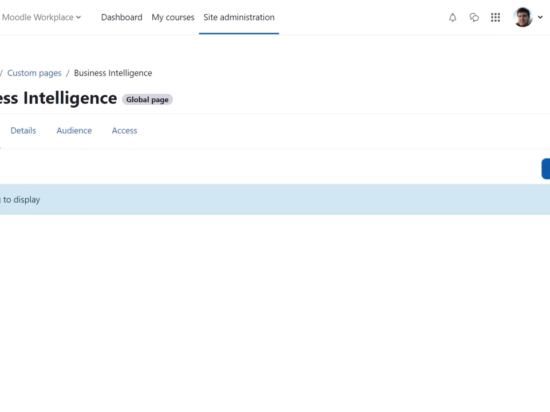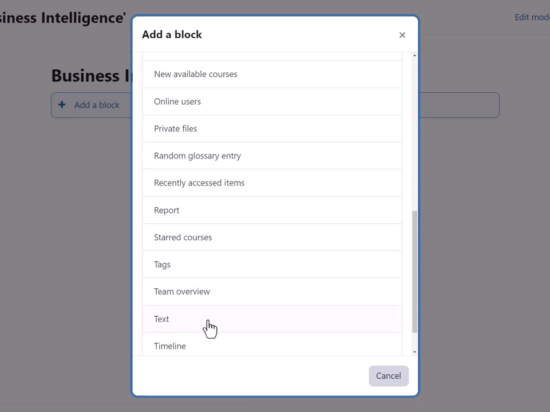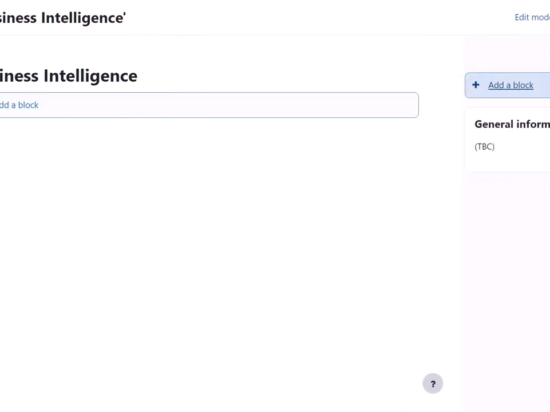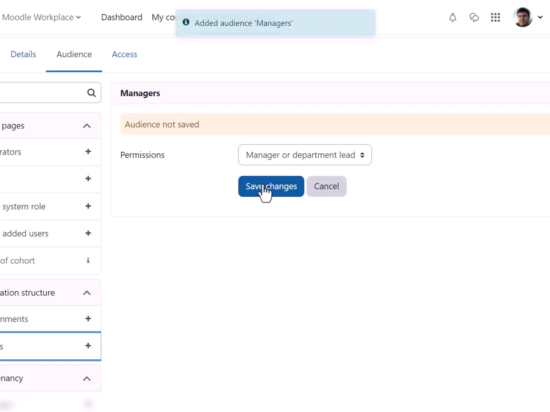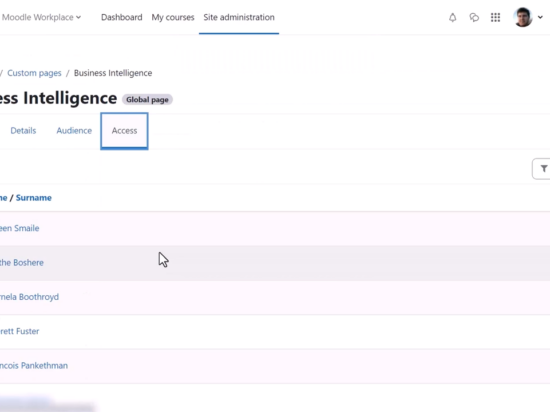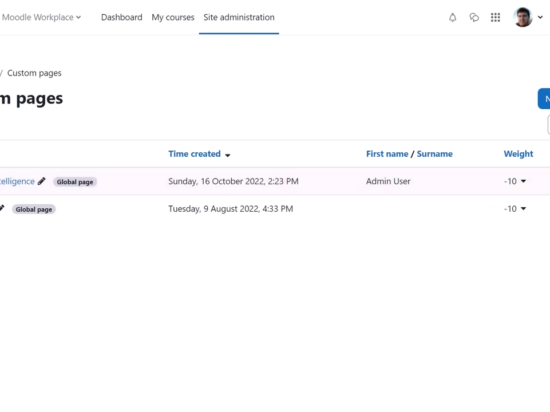Moodle Workplace offre une variété d'options de personnalisation, y compris la possibilité de créer des pages personnalisées. Les pages personnalisées vous permettent d'ajouter des pages personnalisées en lecture seule à la navigation principale, conçues pour répondre aux besoins spécifiques de votre organisation. Avec l'éditeur de page convivial de Moodle Workplace, vous pouvez facilement créer et modifier des pages personnalisées.
Ici, l'administrateur Workplace bascule le lanceur Workplace à gauche de son profil afin d'accéder à Pages personnalisées.
À partir des pages personnalisées, nous pouvons accéder à toutes les pages existantes, par exemple le nouveau Mes équipes page, accessible à tous les locataires.
Depuis Nouvelle page nous pouvons créer une nouvelle page. L'administrateur doit d'abord décider s'il s'agit d'une page globale ou d'une page locataire. Une page de locataire s'applique uniquement au locataire actuel. Alors qu'un administrateur Workplace peut créer à la fois des pages globales pour le site et des pages de locataire, un administrateur de locataire n'a pas la possibilité de créer des pages globales.
le 'Nom' est le titre de la page et sera affiché dans la navigation principale (en haut du site) à moins que nous choisissions un texte différent dans 'Titre'. Le poids définit l'ordre dans lequel les pages personnalisées s'afficheront - les pages avec des numéros inférieurs s'affichent avant les pages avec des numéros plus élevés en haut.
Une fois la page enregistrée, nous activons Modifier mode en haut à droite puis à partir du Onglet Contenu Cliquez sur Modifier la page.
Ici, vous pouvez ajouter des blocs d'une manière similaire au tableau de bord, sauf que contrairement à un tableau de bord, les utilisateurs ne peuvent pas modifier ces blocs. Depuis Rapports, vous pouvez sélectionner un rapport à afficher et avec un bloc de texte, vous pouvez ajouter du texte et d'autres médias.
Les blocs apparaissent au centre mais peuvent également être déplacés vers le tiroir de blocs à droite.
Depuis Public nous pouvons définir qui peut voir cette page - par exemple, tous les utilisateurs ou ceux qui ont un rôle ou une affectation spécifique.
le Accès L'onglet affiche les noms de ceux qui peuvent voir la page.
Les pages existantes peuvent être gérées à partir de l'icône d'engrenage et leur position dans la navigation peut être modifiée à partir de l'icône Liste déroulante de poids. Notez que contrairement au tableau de bord, ces modifications sont immédiatement reflétées dans la vue des pages par les utilisateurs.
En conclusion, les pages personnalisées Moodle Workplace vous permettent d'ajouter des pages personnalisées en lecture seule dans la navigation principale. Les pages globales sont visibles par tous les locataires et les pages locataires sont visibles par un seul locataire. Une nouvelle page personnalisée, Mes équipes est également disponible. Les pages personnalisées Moodle Workplace vous permettent d'offrir à vos apprenants une expérience d'apprentissage personnalisée et attrayante qui s'aligne sur les objectifs et les valeurs de votre organisation.